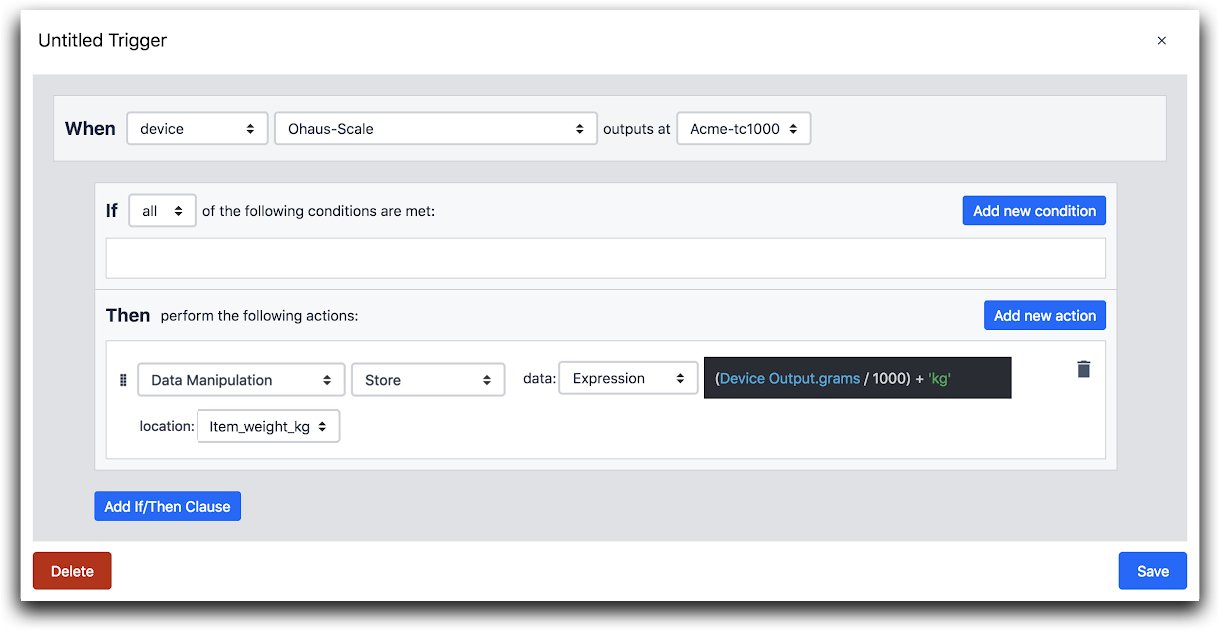Cómo agregar una balanza Ohaus y almacenar el resultado en una variable
He aquí cómo utilizar una balanza Ohaus en Tulip.
Hay dos maneras de configurar disparadores basados en la escala Ohaus.
- Por cambio en gramos
- Por cambio en piezas
Debes configurar tu balanza a uno de estos ajustes antes de crear un disparador en Tulip.
Ambas comienzan con los siguientes pasos:
1- Desde el App Editor, selecciona el Paso deseado dentro de la app deseada.
2- Selecciona el icono más en el panel lateral junto a Disparadores.
3- Nombra el trigger pulsando sobre el título en el Editor de Triggers.
4- Configura el Evento:
- Selecciona "dispositivo" en el menú desplegable
- Selecciona "Ohaus-Scale" en el segundo menú desplegable
- Selecciona "esta estación" en el tercer menú desplegable
A continuación, modifique la indicación "Cuando" en función de la configuración de la báscula.
Cambio de peso
- Seleccione "Peso" en el cuarto menú desplegable

Cambiar en piezas
- Seleccione "Piezas" en el cuarto menú desplegable

Todos los ajustes
5- Condición: no añada ninguna condición
6- Establezca una Acción:
- Haga clic en el icono más a la derecha de la fila Acciones.
- Seleccione "Manipulación de datos" en el menú desplegable
- Seleccione "Almacenar".
- Seleccione "Salida del dispositivo".
- Seleccione el tipo de salida de datos como oz. Este campo varía según el tipo de salida de datos.
- Seleccione Nueva variable en el menú desplegable de variables y nombre la nueva variable "Peso_artículo"
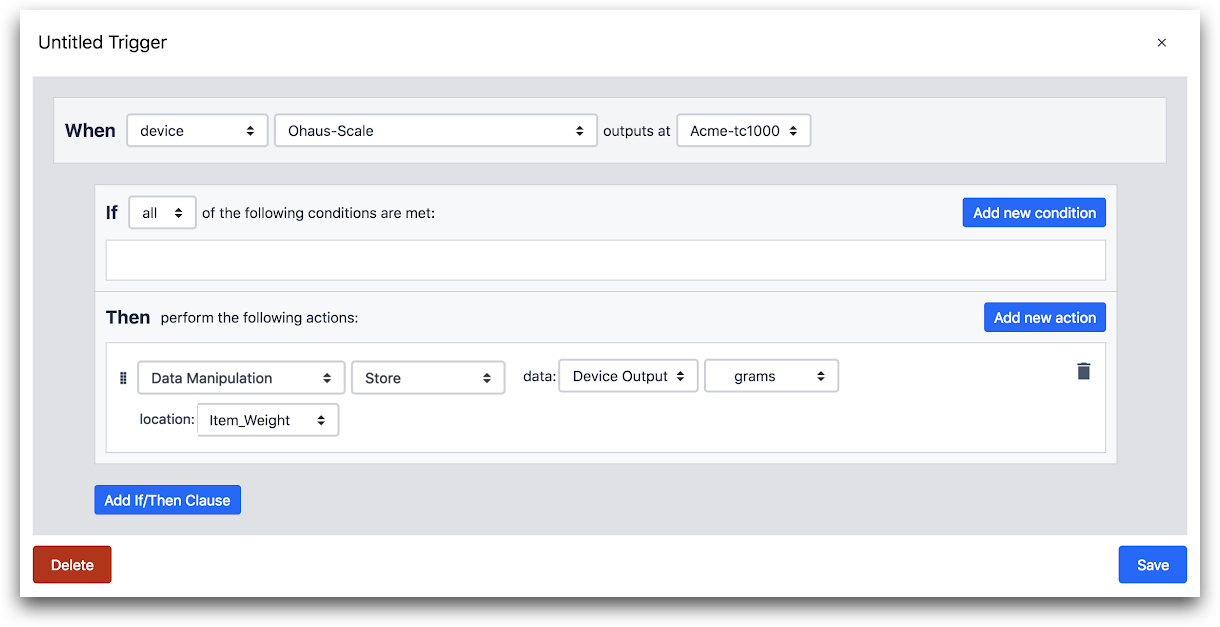
En el ejemplo mostrado arriba, el peso medido por la báscula Ohaus se guardará dentro de la variable, Item_Weight.
Podríamos ir un paso más allá y realizar un cálculo sobre el peso medido por la báscula, utilizando la funcionalidad Expresión y guardar el valor resultante en una variable también.